Microsoft SwiftKey キーボードの既定値は、中程度のサイズの設定です。
変更が必要な場合は、次の方法で Microsoft SwiftKey キーボードのサイズ変更オプションにアクセスできます。
1 - ツール バーから
-
3 つのドット ..をタップします。
-
[サイズ変更] オプションをタップします
-
境界ボックスをドラッグして、SwiftKey キーボードのサイズと位置を変更します。 間違えた場合は、単に「リセット」ボタンをタップしてください。

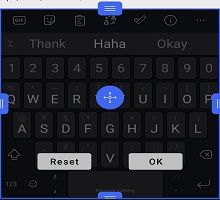
"Thumb" モードを選択した場合は、中央の境界ボックスを水平方向にドラッグして、各キーボードの半分のサイズを調整します。

デバイスであご/ナビゲーション バーが非表示になっているユーザーの場合、サイズ変更ツールを使用すると、Microsoft SwiftKey キーボードを画面上の高い位置に再配置することもできます。

別の方法 :
-
3 つのドット ..をタップします。
-
[モード] オプションをタップします
-
[サイズ変更] をタップする前に、目的のキーボード モードを選択してください
-
境界ボックスをドラッグして、SwiftKey キーボードのサイズと位置を変更します。
2 - 入力メニューから
次の方法で、Microsoft SwiftKey 設定内からキーボードのサイズを変更することもできます。
-
Microsoft SwiftKey アプリを開く
-
[レイアウト & キー] をタップします
-
[サイズ変更] オプションをタップします
トラブルシューティング
キーボードが画面サイズに正しくスケーリングされない場合は、Microsoft SwiftKey キーボードをアンインストールし (キャッシュ/データもクリアする必要はありません)、Microsoft SwiftKey をもう一度ダウンロードしてください。 これにより、サイズ変更の問題が修正されます。
メモ: 新しくインストールすると、写真のテーマやクリップボードに保存されたクリップなど、Microsoft SwiftKey Stats が削除されます。
現時点では、iOS で Microsoft SwiftKey Keyboard のサイズを変更するオプションは提供されていません。
ただし、iPhone 6 (以上) を使用している場合は、"Display Zoom" 機能を利用して、画面上のすべてを大きく見せることができます。
これを行うには、次の手順を実行します。
-
デバイスの [設定] にアクセスする
-
[ディスプレイ&明るさ] メニューを開く
-
[Display Zoom]\(ズームの表示\) ヘッダーの下にある [表示] をタップします。
-
[標準] ビューと [ズーム済み] ビューを切り替えます。 イメージ プレビュー関数を使用して、各設定の効果を確認します。 選択した場合は、必ず [設定] を押してください。
-
変更によっては、デバイスが再起動する場合があります。
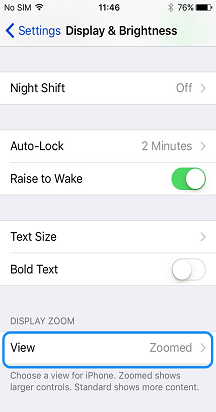
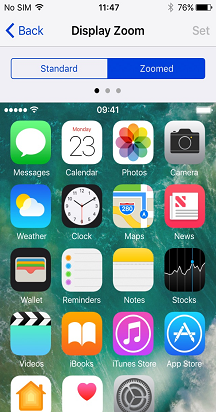
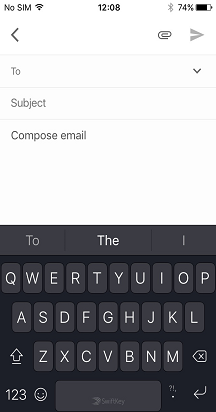
注: 拡大モードがアクティブな場合、大きい Plus デバイスでは横モードが無効になります。










